在当今信息爆炸的时代,文档的版权保护变得尤为重要,在Word文档中添加水印,可以有效防止文档被非法复制和使用,本文将详细讲解Word水印的设置方法,并介绍如何将水印设置成浮于图片或文字上方。Word水
在当今信息爆炸的时代,文档的版权保护变得尤为重要,在Word文档中添加水印,可以有效防止文档被非法复制和使用,本文将详细讲解Word水印的设置方法,并介绍如何将水印设置成浮于图片或文字上方。
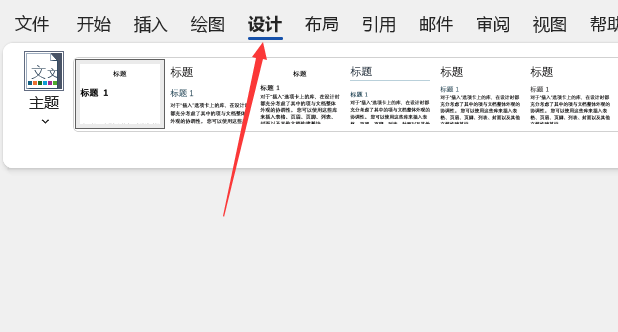
Word水印设置方法
打开Word文档,点击“设计”选项卡。
在“页面背景”组中,点击“水印”下拉按钮。
在下拉菜单中选择“自定义水印”。
在弹出的“水印”对话框中,可以选择“图片水印”或“文字水印”。
(1)图片水印设置:
a. 选择“图片水印”,然后点击“选择图片”按钮。
b. 在弹出的对话框中,选择需要设置为水印的图片,点击“插入”。
c. 调整图片大小和位置,点击“应用”。
(2)文字水印设置:
a. 选择“文字水印”,然后在“文字”框中输入需要设置为水印的文字。
b. 在“字体”下拉菜单中选择合适的字体。
c. 在“字号”下拉菜单中选择合适的字号。
d. 在“颜色”下拉菜单中选择合适的颜色。
e. 在“版式”下拉菜单中选择水印的位置。
f. 点击“应用”。
将水印设置成浮于图片或文字上方
在“水印”对话框中,选择“图片水印”或“文字水印”。
点击“版式”下拉按钮,选择“浮于文字上方”。
点击“应用”,水印将设置成浮于图片或文字上方。
通过以上步骤,您可以在Word文档中轻松设置水印,并使其浮于图片或文字上方,这样做不仅可以保护文档的版权,还能提高文档的视觉效果,希望本文对您有所帮助。
本站部分文章来自网络或用户投稿,如无特殊说明或标注,均为本站原创发布。涉及资源下载的,本站旨在共享仅供大家学习与参考,如您想商用请获取官网版权,如若本站内容侵犯了原著者的合法权益,可联系我们进行处理。
